Cómo crear un curriculum vitae en línea profesional en WordPress
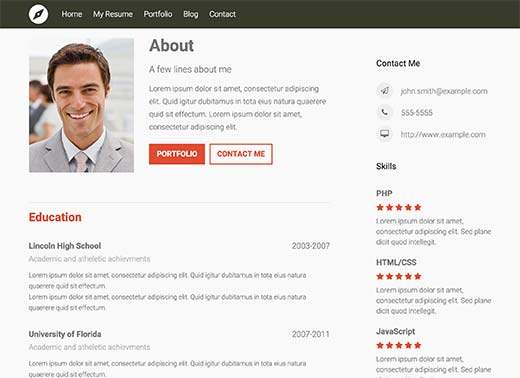
¿Estás buscando crear un currículum en línea con WordPress? Agregar un currículum vitae profesional a su sitio web le permite a los posibles empleadores encontrarlo y contactarlo fácilmente. En este artículo, le mostraremos cómo crear un currículum profesional en WordPress.
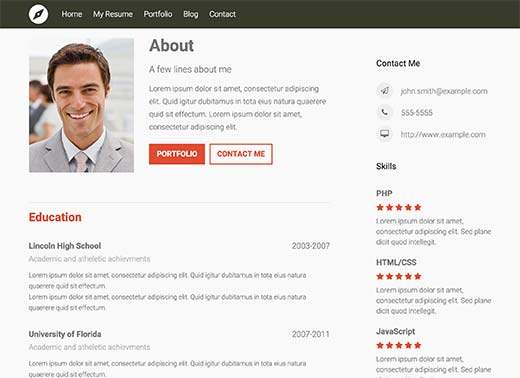
Cosas que necesitas antes de comenzar
Necesitará tener un nombre de dominio y una buena compañía de alojamiento web que conozca WordPress. Recomendamos encarecidamente que utilice Bluehost porque son un proveedor oficial de alojamiento recomendado por WordPress. También te darán un dominio gratis y un 50% de descuento en su plan de alojamiento (especial para usuarios de WPBeginner).
Dado que a nuestros usuarios les gustan las opciones, también recomendamos Siteground para el alojamiento de WordPress. Tienen el mejor soporte y la misma oferta especial para usuarios de WPBeginner..
También debe asegurarse de haber instalado WordPress. Vea nuestra guía sobre cómo instalar WordPress..
Además, este tutorial es solo para sitios de WordPress.org alojados en sí mismos y no funciona en WordPress.com (vea: WordPress.org vs WordPress.com - ¿cuál es la diferencia)?
Video Tutorial
Suscribirse a WPBeginnerSi no te gusta el video o necesitas más instrucciones, continúa leyendo.
Creación de un currículum en línea con WordPress
Lo primero que debe hacer es instalar y activar el complemento Resume Builder. Funciona fuera de la caja y no hay configuraciones para configurar.
Simplemente ir a Curriculum Vitae »Añadir Nuevo y comienza a construir tu currículum.

El creador de currículum proporciona una interfaz fácil de usar para crear su currículum. Se divide en dos áreas llamadas secciones y widgets..
Primero debes hacer clic en el 'Añadir sección de currículum' botón. Aquí es donde puede agregar diferentes bloques de información a su currículum. Puede elegir agregar un bloque de introducción o un bloque predeterminado.

Vamos a añadir un bloque de introducción primero. Aquí es donde puede agregar información introductoria sobre usted, agregar una foto y llamar a los botones de acción.
La foto que agregue debe tener exactamente 237x303px en dimensiones.

Deberá hacer clic en el botón 'Agregar' para agregar un botón de llamada a la acción. Puedes agregar varios botones.
En este ejemplo, agregamos dos botones, un contacto etiquetado y otro portafolio etiquetado.

Después de agregar el bloque de introducción, debe hacer clic en el botón Agregar sección de currículum y seleccionar el bloque predeterminado.
Utilizaremos los bloques predeterminados para agregar información académica y profesional al currículum..

Puede crear una sección llamada Educación y luego agregar subsecciones para cada escuela / universidad.
Después de eso, puede crear otra sección de experiencia y agregar cada trabajo como una nueva subsección.
Agregar widget de información de contacto a tu currículum
Lo mejor de tener un currículum en línea es la conectividad instantánea. Los empleadores y los clientes pueden enviarle rápidamente un mensaje, unirse a IM o llamarlo directamente. Reanudar el generador hace que sea muy simple mostrar su información de contacto.
Simplemente complete el formulario de información de contacto en los widgets de curriculum vitae.

Agregar habilidades a tu currículum
Resume Builder también incluye un widget de habilidades que le permite agregar sus habilidades, seleccionar su nivel de experiencia y proporcionar detalles para cada habilidad.
Puedes agregar tantas habilidades como desees simplemente haciendo clic en el botón agregar habilidades.

Una vez que haya terminado, simplemente haga clic en el botón de publicar para hacer que su currículum esté activo.
Visualización de curriculum vitae en su sitio de WordPress
Resume Builder viene con una plantilla de currículum de WordPress integrada que funciona con casi todos los temas. Cada currículum que crees tiene su propia URL en tu sitio web. Todo lo que necesita es agregar un enlace en el menú de navegación de su sitio..
Simplemente ir a Apariencia »Menús y haga clic en la pestaña Resumes para expandirla. Verás el currículum que acabas de crear. Marque la casilla junto a su currículum y luego haga clic en el botón Agregar al menú.

Ahora puede visitar su sitio web para ver su currículum en acción.
Si no desea usar la plantilla predeterminada, puede usar códigos cortos para mostrar su currículum en cualquier página de WordPress en su sitio. Encontrará estos códigos cortos en la pantalla de edición de currículum cuando guarde o publique un currículum.

Copie y pegue estos códigos cortos en cualquier página de WordPress que desee incrustar su currículum.
Puede cambiar el estilo y la apariencia de su currículum vitae usando CSS en la hoja de estilos de su tema. Una forma más fácil de hacerlo es mediante el uso del complemento CSS Hero. Le permite cambiar la apariencia de cualquier elemento usando una interfaz de usuario simple y sin escribir ningún CSS o HTML.
Conclusión
La ventaja de usar un complemento de curriculum vitae de WordPress como Resume Builder comparado con usar un tema de currículum de WordPress es que puede cambiar el diseño de su sitio en cualquier momento sin perder ninguna funcionalidad..
Cuando usas un tema de currículum de WordPress, siempre estás restringido a usar ese tema. Cuando cambias de tema, pierdes toda la información y deberías volver a crear tu currículum.
Mientras que un complemento de reanudación funcionará con todos los temas, incluso cuando cambies tu tema, todos tus datos estarán allí.
Esperamos que este artículo te haya ayudado a crear un currículum profesional en WordPress. También puede consultar nuestra guía sobre cómo agregar una cartera a su sitio de WordPress.
Si le ha gustado este artículo, suscríbase a nuestros tutoriales en video del Canal de YouTube para WordPress. También puedes encontrarnos en Twitter y Facebook..


